Удалить вирус с компьютера: Удаление вредоносных программ с Windows компьютера
Содержание
Удаление вирусов с компьютера через редактор реестра инструкция
Операционная система Windows, стоящая на большинстве компьютеров, достаточно уязвима к вирусному заражению. Если ОС регулярно не обновляется, угроза заражения становится очень большой, так как под любую найденную уязвимость тут же создаются эксплоиты – программные коды, позволяющие заражать операционную систему. То же самое касается другого установленного на компьютере софта – браузеров, проигрывателей и т.д. Любая уязвимость может привести к тому, что ПК будет заражен.
Нередко вредоносные программы попадают на компьютер с зараженными файлами. Многие передаются через флешки, карты памяти, другие носители информации. Чтобы уменьшить вероятность заражения, следует регулярно обновлять ОС, иметь на компьютере хорошую антивирусную систему, не использовать непроверенные файлы.
Как удалить вирус с компьютера
Далеко не всегда деструктивный софт может быть замечен антивирусной программой, нередко его приходится удалять вручную. Если вы видите признаки заражения, откройте «Диспетчер задач», посмотрите список процессов. Опытный пользователь обычно знает, какие процессы запущены в системе, появление незнакомых строчек может свидетельствовать о заражении. Найдя незнакомый процесс, введите его название в поисковике. Это может оказаться легальный процесс какого-то приложения, процесс вредоносного ПО или о нем не будет никакой информации. В последнем случае речь тоже почти наверняка идет о хакерской программе.
Если вы видите признаки заражения, откройте «Диспетчер задач», посмотрите список процессов. Опытный пользователь обычно знает, какие процессы запущены в системе, появление незнакомых строчек может свидетельствовать о заражении. Найдя незнакомый процесс, введите его название в поисковике. Это может оказаться легальный процесс какого-то приложения, процесс вредоносного ПО или о нем не будет никакой информации. В последнем случае речь тоже почти наверняка идет о хакерской программе.
Остановите незнакомый процесс, предварительно записав его название. После этого следует удалить файлы вредоносной программы и ключи ее запуска. Откройте «Пуск» — «Поиск», введите название вирусной программы и проведите поиск в системных папках. Все найденные файлы удалите (их может быть несколько).
Следующий шаг — удаление вирусов с компьютера через редактор реестра. Необходимо найти и удалить ключи запуска, которые хакерская программа прописала в системном реестре. Запустите редактор, для этого откройте командную строку, введите команду regedit. Откроется окно программы, нажмите «Правка» — «Найти». Введите название деструктивного процесса, нажмите «Найти далее». Начнется поиск – удалите найденные параметры, затем снова нажмите «Найти далее». Когда поиск будет закончен и все ключи удалены, сохраните изменения и перезагрузите систему. Проверьте, появился ли процесс вируса в «Диспетчере задач». Если нет, вы справились с задачей. Если процесс появился снова, значит, ОС еще содержит файлы вируса и ключи запуска.
Откроется окно программы, нажмите «Правка» — «Найти». Введите название деструктивного процесса, нажмите «Найти далее». Начнется поиск – удалите найденные параметры, затем снова нажмите «Найти далее». Когда поиск будет закончен и все ключи удалены, сохраните изменения и перезагрузите систему. Проверьте, появился ли процесс вируса в «Диспетчере задач». Если нет, вы справились с задачей. Если процесс появился снова, значит, ОС еще содержит файлы вируса и ключи запуска.
Профессиональное удаление вирусов
Далеко не каждый пользователь может самостоятельно справиться с заразившими компьютер вирусами. Многие из них написаны профессионалами, поэтому удалить их может только опытный мастер. Нередко приходится использовать специальный софт, позволяющий контролировать запись в системный реестр – только так удается выяснить, куда записываются ключи автозапуска. Все это требует больших знаний.
Если ваш компьютер заражен и вы не можете сами справиться с проблемой, позвоните нам. Эксперт нашей компании приедет к вам на дом и быстро очистит ваш ПК от вирусов. Опыт наших специалистов позволяет им справляться даже с самыми серьезными случаями. Звоните нам в любое время, вы останетесь довольны качеством наших услуг!
Опыт наших специалистов позволяет им справляться даже с самыми серьезными случаями. Звоните нам в любое время, вы останетесь довольны качеством наших услуг!
Как удалить вирус с вашего компьютера Как обнаружить, предотвратить и удалить вредоносное ПО
Если вы подозреваете, что ваш компьютер заражен вирусом, важно знать, как реагировать, чтобы ограничить воздействие инфекции.
Хорошей новостью является то, что избавиться от вредоносных программ обычно довольно просто, если вы знаете, что делаете, и у вас есть подходящие инструменты.
Не знаете, с чего начать? Эта статья для вас. Читайте дальше, чтобы узнать больше о характерных признаках вирусов, получить пошаговые инструкции по удалению компьютерного вируса и узнать, что вы можете сделать, чтобы снизить риск повторного заражения.
Обратите внимание, что мы используем термин «вирус» в этой статье для простоты, но более точным термином будет «вредоносное ПО». Вирусы — это просто особый тип вредоносных программ.
Признаки того, что ваш компьютер заражен
Не всегда легко определить, что вы заражены вирусом. В то время как некоторые штаммы вредоносных программ могут вносить очевидные изменения в вашу систему — например, совать вам в лицо записку с требованием выкупа или заваливать вас всплывающими окнами браузера — другие могут просто тихо сидеть в фоновом режиме, записывая ваши нажатия клавиш, собирая ваши пароли или занимаясь майнингом криптовалюты. .
Вот несколько симптомов, которые могут указывать на заражение вирусом:
1. Ваш антивирус загадочным образом отключен
Хорошие антивирусные решения могут надежно обнаруживать и удалять подавляющее большинство вредоносных программ. Киберпреступники знают об этом, и именно поэтому они разрабатывают вредоносные программы, специально предназначенные для взлома вашего программного обеспечения безопасности.
Если вы заметили, что ваше антивирусное программное обеспечение таинственным образом было отключено и не может быть повторно включено, или если вы не можете запустить сканирование или обновить антивирусное программное обеспечение, велика вероятность того, что на вашем компьютере может быть вирус.
2. Ваш компьютер работает медленнее, чем обычно
Некоторые типы вредоносных программ могут потреблять значительный объем оперативной памяти и/или вычислительной мощности, лишая компьютер ресурсов, необходимых ему для выполнения обычных задач. Это может повлиять на скорость загрузки и привести к снижению производительности вашей операционной системы, браузера и других приложений.
Важно помнить, что существует множество факторов, влияющих на производительность системы, поэтому не спешите делать поспешных выводов, когда ваш компьютер начинает чувствовать себя немного вялым.
3. Вы потеряли доступ к некоторым системным настройкам
Некоторые штаммы вредоносных программ предназначены для блокировки доступа к определенным инструментам Windows, таким как панель управления, редактор реестра, командная строка, диспетчер задач и другие. Блокирование доступа к важным системным настройкам может помочь вирусу избежать обнаружения и помешать вашим попыткам удалить вредоносное ПО.
4. Ваш браузер перенаправляет вас на другие веб-сайты
Заметили, что ваш браузер начал глючить? Угонщик браузера может быть виноват. Угонщик браузера — это тип вредоносного ПО, которое манипулирует настройками вашего веб-браузера и перенаправляет вас на другие, часто вредоносные, веб-сайты, которые вы не собирались посещать.
5. Вас наводняют всплывающие окна
Одним из наиболее распространенных симптомов вредоносного ПО является получение множества всплывающих окон, иногда даже когда вы не используете браузер. Реклама может быть источником дохода, принося киберпреступникам небольшую сумму денег за каждый показ или клик. В других случаях нажатие на объявление может направить вас на фишинговый сайт или вызвать загрузку дополнительных вредоносных программ.
6. Низкая скорость Интернета и/или необычная сетевая активность
Необычно низкая скорость Интернета иногда (но не всегда!) может быть вызвана компьютерным вирусом. Существует множество типов вредоносных программ, предназначенных для захвата вашего интернет-соединения и использования вашей пропускной способности для выполнения вредоносных действий.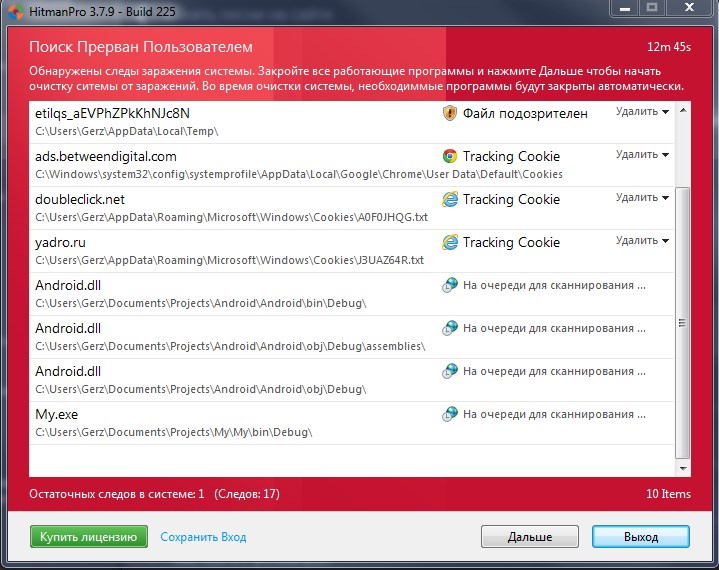 Это может негативно повлиять на работу в Интернете и скорость загрузки, а иногда даже может привести к полной потере подключения.
Это может негативно повлиять на работу в Интернете и скорость загрузки, а иногда даже может привести к полной потере подключения.
7. Ваши контакты в социальных сетях и электронной почте получают спам от вас
Необычная активность в вашей социальной сети или электронной почте является верным признаком того, что происходит что-то подозрительное. Если ваши контакты упомянули, что они получили от вас странные сообщения, которые вы не отправляли, или что ваша учетная запись публикует странные комментарии, возможно, у вас компьютерный вирус и/или ваша учетная запись могла быть скомпрометирована.
Как избавиться от вредоносных программ
После того, как вы определили, что заражены вредоносными программами, следующим шагом будет выяснить, как удалить вирус с вашего компьютера.
Поскольку каждая разновидность вредоносного ПО работает немного по-разному, конкретный процесс удаления вирусов на ПК может различаться в зависимости от типа угрозы, с которой вы имеете дело. Имея это в виду, следующие пошаговые инструкции следует считать отправной точкой для удаления вируса с вашего ПК.
Имея это в виду, следующие пошаговые инструкции следует считать отправной точкой для удаления вируса с вашего ПК.
1. Загрузите Emsisoft Emergency Kit
Тот факт, что вы читаете эту статью, означает, что либо вы вообще не использовали антивирусное программное обеспечение, либо ваше антивирусное программное обеспечение вас подвело.
Но пока не устанавливайте новое решение для кибербезопасности. Многие типы вредоносных программ могут обнаружить, когда вы пытаетесь установить новое антивирусное решение, и попытаются помешать процессу установки.
Вместо этого загрузите портативный сканер второго мнения, такой как Emsisoft Emergency Kit. Он бесплатный для частного использования и полностью портативный, что означает, что вы можете использовать его для обнаружения вредоносных программ на компьютерах и удаления вирусов, не устанавливая его на зараженное устройство.
2. Запустите сканирование
После того, как вы загрузили Emsisoft Emergency Kit, следующим шагом будет сканирование на наличие вредоносных программ, которые могут скрываться на вашем устройстве. Откройте Emsisoft Emergency Kit, запустите обновление, чтобы убедиться, что инструмент содержит все последние сигнатуры вредоносных программ, а затем выберите один из трех вариантов сканирования:
Откройте Emsisoft Emergency Kit, запустите обновление, чтобы убедиться, что инструмент содержит все последние сигнатуры вредоносных программ, а затем выберите один из трех вариантов сканирования:
- Быстрое сканирование: сканирование только активных программ и проверка на наличие следов вредоносных программ.
- Сканирование вредоносных программ: Сканирует все места, которые обычно заражает вредоносное ПО.
- Пользовательское сканирование: настройка собственных параметров сканирования.
По умолчанию выборочное сканирование является наиболее тщательным вариантом и сканирует все содержимое вашего устройства. В этом случае сканирование на наличие вредоносных программ — ваш лучший выбор, поскольку вы хотите быть уверены, что ваш компьютер полностью чист.
3. Поместите вредоносное ПО в карантин
Если сканирование выявит наличие вредоносного ПО, вам необходимо решить, хотите ли вы удалить вредоносный файл (файлы) или поместить их в карантин.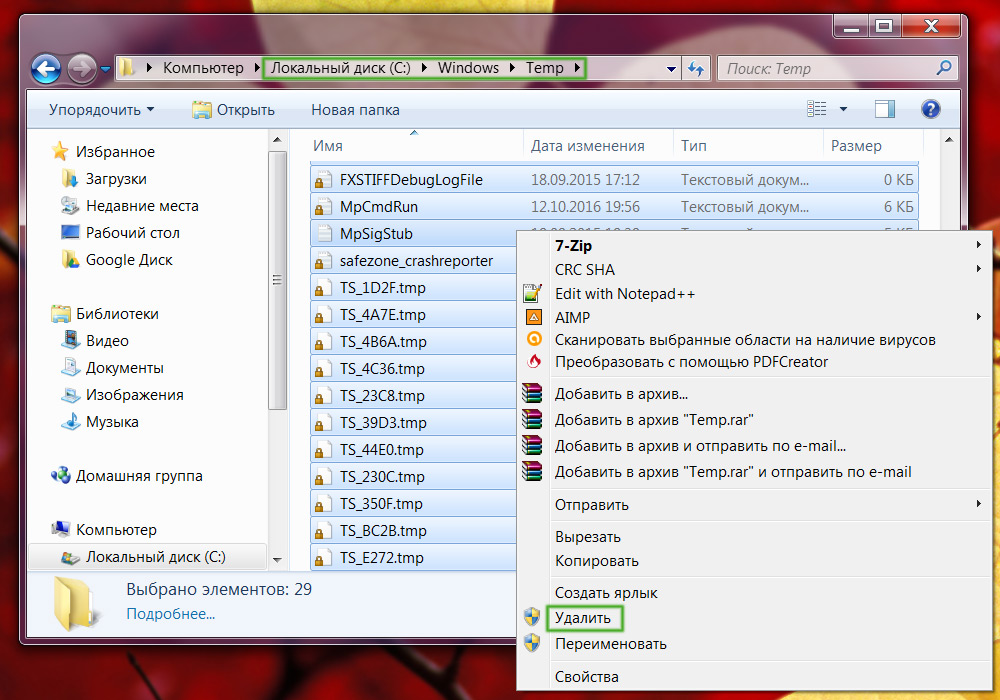 Карантин, как правило, является лучшим вариантом, поскольку он эффективно отключает вредоносное ПО, помещая его в зашифрованный контейнер, сохраняя его для возможного анализа. Удаляйте только те файлы, в которых вы на 100 % уверены, что они являются вредоносными.
Карантин, как правило, является лучшим вариантом, поскольку он эффективно отключает вредоносное ПО, помещая его в зашифрованный контейнер, сохраняя его для возможного анализа. Удаляйте только те файлы, в которых вы на 100 % уверены, что они являются вредоносными.
Разобравшись с вредоносными файлами, перезагрузите устройство.
4. Загрузите и установите новое антивирусное решение
Теперь, когда вы удалили инфекцию, вы можете безопасно загрузить и установить новое антивирусное решение, не беспокоясь о том, что вредоносное ПО помешает процессу установки.
На рынке представлено множество различных вариантов, поэтому найдите время, чтобы присмотреться и найти решение, которое наилучшим образом соответствует вашим потребностям. Мы рекомендуем Emsisoft Anti-Malware — получите бесплатную 30-дневную пробную версию здесь.
5. Сбросьте настройки брандмауэра
Некоторые типы вредоносных программ предназначены для управления настройками брандмауэра, чтобы упростить взаимодействие вредоносных программ с сервером злоумышленника. Это потенциально может привести к повторному заражению вашего устройства после его очистки.
Это потенциально может привести к повторному заражению вашего устройства после его очистки.
Простой способ устранить эту уязвимость — просто сбросить настройки брандмауэра до значений по умолчанию, что приведет к удалению всех созданных правил — как вредоносных, так и обычных. Чтобы сбросить брандмауэр Защитника Windows:
- Нажмите клавишу Windows + R.
- Введите firewall.cpl и нажмите Enter.
- На левой боковой панели нажмите Восстановить значения по умолчанию.
Обратите внимание, что при сбросе брандмауэра сбрасываются все правила. Некоторые приложения могут запрашивать доступ после сброса брандмауэра.
Как предотвратить заражение вредоносным ПО
Хотя хорошее антивирусное решение защитит вас от большинства угроз, вы как пользователь можете предпринять ряд действий, чтобы снизить риск повторного заражения вредоносным ПО.
- Подумайте, прежде чем щелкнуть: большинство заражений вредоносным ПО происходит в результате действий, инициированных пользователем.
 Имея это в виду, один из самых эффективных способов предотвратить заражение вредоносным ПО — дважды подумать, прежде чем щелкнуть мышью. Будьте осторожны со всеми ссылками, встроенными в электронные письма и прямые сообщения (в том числе от знакомых контактов), и дважды проверяйте URL-адреса, наводя курсор на ссылки перед нажатием. Будьте осторожны при открытии вложений электронной почты; если у вас есть какие-либо сомнения, проверьте законность сообщения, позвонив или отправив текстовое сообщение отправителю.
Имея это в виду, один из самых эффективных способов предотвратить заражение вредоносным ПО — дважды подумать, прежде чем щелкнуть мышью. Будьте осторожны со всеми ссылками, встроенными в электронные письма и прямые сообщения (в том числе от знакомых контактов), и дважды проверяйте URL-адреса, наводя курсор на ссылки перед нажатием. Будьте осторожны при открытии вложений электронной почты; если у вас есть какие-либо сомнения, проверьте законность сообщения, позвонив или отправив текстовое сообщение отправителю. - Установите последние обновления программного обеспечения. Некоторые штаммы вредоносных программ работают, используя уязвимости в вашей операционной системе, веб-браузере и другом программном обеспечении. Чтобы снизить этот риск, разработчики программного обеспечения выпускают важные обновления, включающие исправления безопасности, предназначенные для устранения известных недостатков их программного обеспечения. Обязательно своевременно применяйте все обновления, чтобы ваша система была защищена от новейших киберугроз.

- Резервное копирование данных. Правильная стратегия резервного копирования обеспечивает полное спокойствие. В случае, если заражение вредоносным ПО серьезно нарушит целостность ваших данных (например, из-за инцидента с программой-вымогателем), вы сможете использовать свои резервные копии для восстановления системы с минимальным нарушением работы или потерей данных. См. это руководство для получения дополнительной информации о создании резервных копий, защищенных от программ-вымогателей.
- Используйте 2FA: двухфакторная аутентификация (2FA) обеспечивает дополнительный уровень безопасности, заставляя вас вводить пароль и дополнительную форму идентификации для доступа к вашим учетным записям. Даже если ваши пароли будут скомпрометированы во время инцидента с вредоносным ПО, злоумышленник все равно не сможет получить доступ к вашей учетной записи, защищенной 2FA, без вторичной формы аутентификации. Двухфакторная аутентификация проста и эффективна, и ее следует включать везде, где это возможно.

Заключение
Ищете эффективный способ удаления вирусов с вашего компьютера, предотвращения новых заражений и простого управления безопасностью всех ваших устройств? Попробуйте Emsisoft Anti-Malware, мощное, отмеченное наградами решение для кибербезопасности, используемое отдельными лицами, предприятиями, школами и государственными организациями по всему миру.
Загрузите бесплатную пробную версию Emsisoft Anti-Malware.
Антивирусное программное обеспечение от ведущих мировых экспертов по программам-вымогателям. Получите бесплатную пробную версию сегодня. Попробуйте сейчас
Загрузите бесплатную пробную версию Emsisoft Anti-Malware сегодня.
Блог iFixOmaha — Ремонт электроники в Омахе — ifixomaha.com
Вы беспокоитесь, что у вас есть компьютерный вирус?
Когда вы пытаетесь использовать свой компьютер, нет ничего страшнее, чем иметь дело с вирусом. Это кошмар, от которого вы не можете проснуться, поскольку он блокирует ваши файлы и наносит вред вашему устройству. И если вы не компьютерный эксперт, это может показаться концом света.
И если вы не компьютерный эксперт, это может показаться концом света.
Но не волнуйтесь! Читайте об этих 10 признаках того, что на вашем компьютере есть вирус, поэтому вы можете сразу же организовать удаление вируса.
1. Непредвиденные всплывающие окна
Неожиданные всплывающие окна — это реклама, которая появляется на вашем экране и является распространенным признаком вируса. Они, конечно, раздражают, но могут содержать вредоносное ПО, готовое нанести еще больший вред вашему устройству.
Некоторые из этих всплывающих окон будут выглядеть как настоящая реклама антивирусного программного обеспечения. Вы можете увидеть, что его называют мошенническим антивирусом. Он сообщает вам о выдуманных угрозах безопасности и предлагает вам купить продукты, чтобы «решить» эти ложные угрозы.
Вместо того, чтобы что-то исправить, они сделают хуже, установив вредоносное ПО. Некоторые имена, на которые стоит обратить внимание, — это MS Antivirus и Security Suite. После того, как вредоносное ПО окажется на вашем компьютере, хакеры смогут забрать ваши данные или вернуть вам выкуп.
После того, как вредоносное ПО окажется на вашем компьютере, хакеры смогут забрать ваши данные или вернуть вам выкуп.
2. Медленная загрузка и низкая производительность
Вы заметили, что ваше устройство медленно загружается при включении? Ваши программы работают медленнее? Если да, то причиной могут быть вирусы.
Но это может быть и не так, не спешите сразу с этим предположением, поскольку есть и другие причины низкой производительности. Во-первых, проверьте, не заканчивается ли у вас оперативная память.
В Windows перейдите в диспетчер задач (Ctrl + Shift + Esc) и перейдите на вкладку «Производительность». Там он покажет, сколько гигабайт оперативной памяти вы используете в разделе «Память».
Для Mac OS откройте приложение Activity Monitor. В разделе «Системная память» вы сможете увидеть, сколько оперативной памяти вы используете. Другими проблемами могут быть нехватка места на жестком диске или поврежденное оборудование. Сначала исключите эти проблемы, и если это не они, то причиной может быть вирус.
3. Подозрительная активность жесткого диска
Еще одним признаком компьютерного вируса является странная активность жесткого диска. Ваш жесткий диск всегда шумит, когда вы его используете. Если он издает звуки, когда вы не используете компьютер, это может быть признаком вируса.
Когда вы получаете вирус, он может открыть ваш компьютер для хакеров. Когда у них есть доступ, хакеры могут использовать ваш компьютер и получить доступ ко всем вашим файлам.
Еще одним признаком является то, что ваш компьютер просыпается, когда вы не использовали его или не просили. Это может быть невинно, но если что-то из вышеперечисленного вас беспокоит, лучше всего поискать службы удаления вирусов.
4. Сообщения об ошибках и случайные сбои
Другие вещи, на которые следует обратить внимание, когда вы не используете свой компьютер, включают:
Все это признаки того, что у вас может быть вирус, и это намек на то, что кто-то другой использует вашу машину. Только у вас должен быть доступ к вашему компьютеру, поэтому, если он не работает так, как вы просите, значит, что-то не так. Или кто-то манипулирует им.
Только у вас должен быть доступ к вашему компьютеру, поэтому, если он не работает так, как вы просите, значит, что-то не так. Или кто-то манипулирует им.
5. Отсутствие хранилища файлов
Некоторые типы вирусов внедряют вредоносные программы, которые повреждают ваши файлы и манипулируют ими. Большинство из них заполнят ваше хранилище подозрительными файлами или копиями ваших собственных предметов.
Программы-вымогатели — это хорошо известный тип вредоносного ПО, которое откажет вам в доступе к вашим данным. Чтобы получить к нему доступ, он предложит вам заплатить «выкуп», чтобы разблокировать эти данные.
Если вы встретите файлы или программы, которые вы не знаете и никогда не устанавливали, не нажимайте на них. Никогда ничего не открывайте и немедленно введите в Google термин «удаление вирусов рядом со мной». Вам нужен эксперт, который знает, как избавиться от компьютерного вируса. Если какие-либо другие устройства используют вашу сеть, они также могут быть заражены.
6. Отсутствующие файлы
Одним из самых явных признаков того, что у вас есть вирус, является отсутствие файлов. Или когда вы вообще не можете получить доступ к своей системе. Вы можете впервые заметить это, когда пытаетесь открыть приложение или программу, и оно не позволяет вам.
Вместо этого вы получите сообщение об ошибке, в котором говорится, что вам не разрешено это делать. Если вы пытаетесь открыть приложение, с которым у вас обычно не возникает проблем, но оно говорит, что у вас нет разрешения, скорее всего, у вас вирус.
7. Интенсивная сетевая активность
Интенсивное использование трафика в сети или медленное интернет-соединение не являются хорошим признаком. Это может быть из-за вредоносного ПО. Многие типы вредоносных программ могут взломать ваше интернет-соединение.
Получив доступ, некоторые типы вредоносных программ могут использовать его для выполнения нежелательных (часто незаконных) действий. В некоторых крайних случаях он может полностью отключить ваш доступ к интернет-сервису.
8. Ваша электронная почта и социальные сети подвергаются взлому
Социальные сети и электронная почта являются популярными целями для хакеров. Если вы заметили нерегулярную подозрительную активность в своих учетных записях, это признак того, что у вас может быть вирус.
Если ваши друзья или контакты получили от вас странные сообщения, это еще один признак того, что хакер получил вашу учетную запись. Или вы можете увидеть странные комментарии или сообщения в своей учетной записи.
Если вы заметили подозрительную активность, смените пароль. Сделайте скриншоты того, что произошло, и немедленно сообщите об этом провайдерам.
9. Вы видите расширения веб-браузеров, о которых вы не знаете
Расширения сами по себе не так уж плохи, на самом деле, они могут сделать вашу жизнь в Интернете намного проще. Некоторые расширения являются противоположными и могут причинить вред.
Некоторые из них будут собирать ваши личные данные просмотра. Лицо, собирающее ваши данные, затем продает их стороннему рекламодателю. Это один из способов, которым реклама, которую вы видите, всегда кажется такой персонализированной в наши дни.
Это один из способов, которым реклама, которую вы видите, всегда кажется такой персонализированной в наши дни.
Другие расширения имеют плохой код и недостатки безопасности. Это подвергает ваше устройство и сеть риску от хакеров. Если вы видите расширения браузера, которые вы не устанавливали и не узнаете, это признак того, что у вас может быть вредоносное ПО.
10. Нарушения безопасности
Каждый день появляются сотни тысяч новых вредоносных программ. Антивирусное программное обеспечение является вашей ключевой линией защиты, когда речь идет о защите ваших устройств.
Но есть много типов вредоносных программ, которые могут отключить ваш антивирус. Вредоносное ПО может помешать его обновлению, а также помешать запуску любого сканирования системы.
Наличие всегда выключенного антивирусного программного обеспечения является распространенным признаком компьютерного вируса. Следите за уведомлениями, в которых всегда говорится, что ваше устройство не имеет защиты.
 Имея это в виду, один из самых эффективных способов предотвратить заражение вредоносным ПО — дважды подумать, прежде чем щелкнуть мышью. Будьте осторожны со всеми ссылками, встроенными в электронные письма и прямые сообщения (в том числе от знакомых контактов), и дважды проверяйте URL-адреса, наводя курсор на ссылки перед нажатием. Будьте осторожны при открытии вложений электронной почты; если у вас есть какие-либо сомнения, проверьте законность сообщения, позвонив или отправив текстовое сообщение отправителю.
Имея это в виду, один из самых эффективных способов предотвратить заражение вредоносным ПО — дважды подумать, прежде чем щелкнуть мышью. Будьте осторожны со всеми ссылками, встроенными в электронные письма и прямые сообщения (в том числе от знакомых контактов), и дважды проверяйте URL-адреса, наводя курсор на ссылки перед нажатием. Будьте осторожны при открытии вложений электронной почты; если у вас есть какие-либо сомнения, проверьте законность сообщения, позвонив или отправив текстовое сообщение отправителю.
